Removables Eject and Mount Intelligence
Version 2
はじめに
「マイコンピュータを開いてドライブを右クリックして取り出しを選んで…って、いちいちかったるくてやってらんねー!」
「CDの"取り出し"はあるのに、なんで"閉じる"が無いんだ? トレイが開いてるとイジェクトボタンが押しにくいんだよなぁ」
「メディアの"取り出し"をするときに間違って"フォーマット"を選んじゃって、危うく全データ消しちまうところだったよ…」
「あ、ディスク入れっぱなしで電源切っちゃった。ディスクを取り出す為だけにまた電源入れなきゃいけないのか…」
こんな経験、あなたにもありませんか?
その問題を解消してくれるツールが、WindowsXP/2000以降用にパワーアップしました。
概要・特徴
WindowsXP / Windows2000 以降 で動作する超軽量リムーバブル操作ユーティリティです。
タスクトレイに常駐し、リムーバブルメディアの取り出しが素早く行えます。
ホットキーを登録することで、マウスを使わずにワンアクションで操作ができます。
メディアの取り出し時にはキャッシュがフラッシュされます。データが確実に書き込まれるまで待つ必要が無くなります。
トレイタイプのCD/DVDデバイスであればトレイを閉じる操作も可能です。
トレイの状態に応じて取り出し操作と閉じる操作が自動的に切り替わります。つまり、開閉ボタンの代わりとして利用できます。(注:古いタイプのドライブではトレイの状態を検出できない場合があります)
Windowsのログオフ/シャットダウン時にメディアを自動的に排出させることができるので、メディアの閉じ込みを未然に防ぐことができます。
トレイ式のCD/DVDデバイスであれば、メディアが入っていたら取り出し→指定秒数後に自動的に閉じる、ということも可能なので、トレイが開きっぱなしになることもありません。
テープストリーマも(おそらく)操作が可能です。
Windows内部のデバイス固有名称を参照しているため、ドライブレターを変更しても操作に影響しません。(注:物理的な接続方法を変更した場合は設定を引き継げない場合があります)
Eject/Open/Closeの各イベント時に任意のサウンドを再生できます。
実行ファイルが小さく、物理メモリの消費量も可能な限り少なく押さえられているので、システムを圧迫することなくどんな環境にも導入できます。
ちなみに…
常駐してほしくない、ランチャーやファイラーなどから呼び出して利用したい、という方はコマンドライン実行型の MCO をご利用ください。動作環境
(Windows 95/98/Me/NT では動作しません。 これらのOSの場合は旧バージョンをご利用ください)
※ Windows10 でも動作します。(2016/12/7)
インストール方法
ただし、設定ファイルが実行ファイルと同じ場所に作成されるので、他のアプリケーションとは別のフォルダにインストールすることをおすすめします。
アンインストール方法
レジストリは一切使用しません。
スタートアップにショートカットを作成した場合はそれも削除してください。
起動方法
REMI2.exeを実行すると、タスクトレイに"REMI v2"のアイコンが出現します。
Windows開始時に自動的に起動させるようにするには、スタートアップフォルダにREMI2.exeへのショートカットを作成してください。
操作方法
 タスクトレイのアイコンをマウスで左クリックすると、操作可能なデバイス名が一覧表示されるので、メディアを取り出したいデバイス名をクリックしてください。
タスクトレイのアイコンをマウスで左クリックすると、操作可能なデバイス名が一覧表示されるので、メディアを取り出したいデバイス名をクリックしてください。
トレイタイプのCD/DVDデバイスの場合は、現在のトレイの状態に応じて動作("取り出し"か"閉じる")が切り替わります。
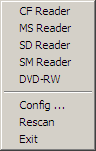 タスクトレイのアイコンを右クリックすると、先ほどの左クリックメニューの内容に加えて、Config/Rescan/Exitの項目が追加されたメニューが表示されます。
タスクトレイのアイコンを右クリックすると、先ほどの左クリックメニューの内容に加えて、Config/Rescan/Exitの項目が追加されたメニューが表示されます。
(REMI2の起動中にさらにREMI2.exeを実行することでも表示させることができます)
"Config ..." を選択すると同じフォルダに置いてあるRemi2Config.exeが起動され、各種設定が変更できます。
(注:Remi2Config.exeは単体で実行しても何も起きません。必ずこのメニューから起動してください)
"Rescan" を選択するとコントロール可能なデバイスの再検出を行います。通常は使用しません。
(デバイスの追加や取り外しが行われた場合、OSが各アプリケーションに対して通知を行い、それを受けてREMIは自動的に再検出を行いますが、OSの都合によっては通知されない場合があります。そういった場合に検出結果をREMIに反映させたい場合に使用します。OSが検出していないデバイスを検出できるようになるわけではありません)
"Exit" を選択すると、常駐を解除して終了します。
設定方法
(注:Remi2Config.exeは単体で実行しても何も起きません。必ずメニューから起動してください)
設定が完了したらOKボタンを押して設定を適用します。
キャンセルボタンを押すと設定ダイアログの内容は破棄されます。
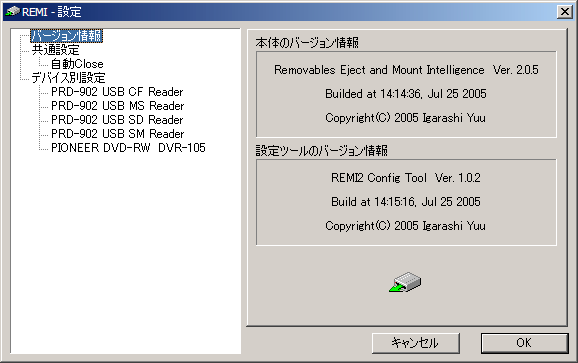
設定ダイアログを立ち上げた直後はバージョン情報が表示されています。
左側ペインの項目をクリックして選択することで右側のペインの内容が切り替わります。
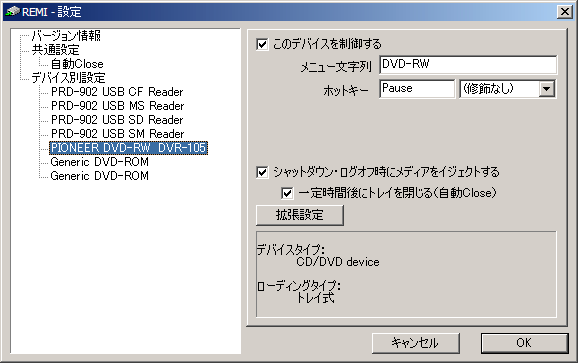
デバイス別設定の下にあるデバイス名をクリックすると、そのデバイス用の設定を変更できます。
「このデバイスを制御する」
このチェックボックスを外すと、このデバイスの設定は全て無効となり、メニューにも表示はされなくなります。「メニュー文字列」
メニュー文字列を変更することで、タスクトレイをクリックして表示されるメニューのデバイスに対応する項目名を変更することが出来ます。わかりやすい名前を設定することをお勧めします。「ホットキー」
ホットキーを設定することで、キーボードのキーの組み合わせでそのデバイスに対する操作を行うことができるようになります。 左側のボックスはマウスでクリックしてから操作したいキーを押すことで設定できます。取り消したいときはEscキーかBackSpaceキーをもう一度押してください。右側のボックスは、ドロップダウンリストの中から1つ修飾キーを選びます。1. ここで設定したキーの組み合わせは、他のアプリケーションで使うことができなくなります。くれぐれも通常使用するキーの組み合わせを設定しないように注意してください。
2. OSや他のアプリケーション等によって既にホットキーが設定されているキーの組み合わせ(Alt+PrintScreen等)を登録することはできません。
3. システムの制限により組み合わせることができないキーの組み合わせ(Ctrl+Pause等)も存在します。
「シャットダウン・ログオフ時にメディアをイジェクトする」
シャットダウンまたはログオフ時、メディアが挿入されていた場合に自動的にメディアを取り出します。ハードウェア的な排出機構が無いデバイスでは、あまり意味はありません。「一定時間後にトレイを閉じる(自動Close)」
この項目はトレイ式のCD/DVDデバイスでのみ表示されます。シャットダウンまたはログオフ時にメディアを検出してトレイが開いた後、一定時間待ってトレイを自動的に閉じるようにします。待ち時間の長さは「共通設定 - 自動Close」から変更できます。(デバイスごとの指定はできません)
「プログラムの終了中です」「このプログラムは応答しません」
というダイアログが表示される場合がありますが異常ではありません。
そのまま何もボタンを押さずに処理が終了するまでお待ちください。
「拡張設定」
このボタンを押すと以下のダイアログが表示されます。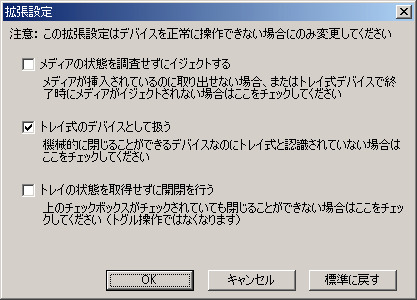
REMIが期待通りの動作をしない場合に、この拡張設定を変更することで動作を修正できます。通常は変更する必要はありません。
変更履歴
- 2.0.0 (2005/06/26)
- 最初のリリース
- 2.0.1 (2005/06/27)
- 終了時Eject&Closeまわり修正、省メモリ化
- 2.0.2 (2005/06/28)
- アイコン修正、ウィンドウが一瞬見える場合があるのを修正
- 2.0.3 (2005/07/01)
- 終了時にメディアが入っていない時も待ち時間が発生していたのを修正
- トレイ状態を検出しない場合にショートカットキー操作ができなかったのを修正
- 設定ツールに拡張設定を追加
- トレイ状態を検出しない場合にショートカットキー操作ができなかったのを修正
- 2.0.4 (2005/07/04)
- タスクトレイ非表示化、トレイ状態の取得方法を変更、など
- 2.0.5 (2005/08/20)
- 設定用実行ファイル名の変更
- デバイス検索の方法を変更(設定ファイルの内容は2.04以前と非互換)
- 2.0.6 (2005/09/23)
- SuperDisk(LS-120)などのフロッピークラスデバイスに対応した
- 2.0.7 (2006/01/15)
- サウンド対応
- 起動時の処理が重い場合などにシステムトレイにアイコンが登録されない場合がある問題に対応した
- 英語リソース版のRemi2Config.exeも作成した
- 起動時の処理が重い場合などにシステムトレイにアイコンが登録されない場合がある問題に対応した
- 2.0.7.1 (2006/04/20)
- 設定ツール(Remi2Config.exe)のホットキーコントロールに特定のキーを入力すると落ちる問題を修正
- (REMI2の本体(REMI2.exe)に変更はありません)
注意事項
このソフトはフリーウェアです。利用および再配布に制限はありませんが、実費以外の金銭の取引は禁止します。
このソフトは無保証です。全て自己責任でご利用ください。
このソフトの著作権は作者(KEY)が保有します。
連絡先
KEY ( igarashiyuu  bb.wakwak.com )
bb.wakwak.com )